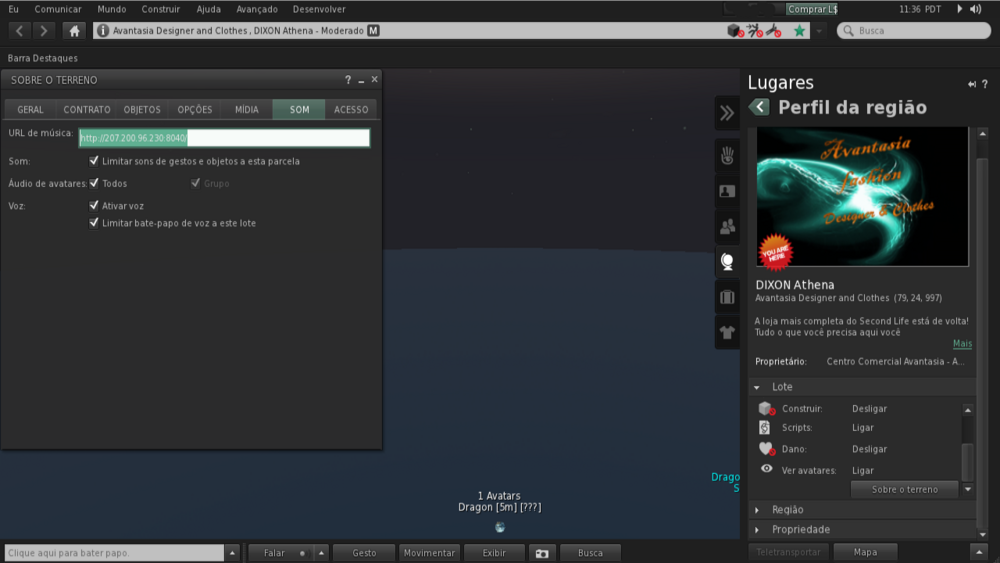Audio e Video no Second Life
Proprietários podem realizar stream tanto de áudio como de vídeo para seus lotes para ser apreciado por qualquer um que visitar suas terras. Aqui vai um rápido guia sobre como a coisa funciona.
PONTOS CHAVES
- Para ver filmes em streaming, você deve ter o QuickTime instalado. Visite www.quicktime.com.br, gratuito para donwload. Saia do Second Life, instale o QuickTime e então entre novamente.
- Para ver vídeos em streaming, ou ouvir rádio, você precisará habilitar opções na guia Áudio/Vídeo em suas Preferência (Ctrl+P).
STREAMING VÍDEO
Na guia Mídia da sua janela Sobre o Terreno, você pode entrar uma URL para o vídeo streaming. A url deve ter um streaming com compatibilidade QuickTime , o qual inclui arquivos .mov, e vários outros formatos também.
Para poder ver filmes selecionados nesse formato, Second Life perguntará qual a superfície onde deseja executá-lo. Isto é feito designando uma textura como "Textura mídia" na guia texturas da sua janela Sobre o Terreno. Certifique-se de selecionar a textura que você não usa em mais nada, porque a superfície selecionada para mostrar a textura irá servir de telão quando estiver executando. Uma vez a "Textura mídia" esteja configurada na guia Mídia, tudo que resta a fazer é aplicar a textura em um objeto que você quiser como telão e estará pronto para rodar!
Com o endereço do filme em streaming configurado, um pequeno botão Play com barra de volume irá aparecer no rodapé de sua página, logo acimao do botão Construir. Uma vez pressionado, sua tela deverá exibir o filme para você. Seja paciente, alguma vezes isso pode levar um pouquinho de tempo para começar. Se estiver tendo problemas, tente usar um endereço externo do SL no QuickTime player. Se funcionar no QuickTime, funcionará no Second Life também.
STREAMING ÁUDIO
Na guia Mídia da sua janela Sobre o Terreno há um espaço para entrar com um endereço de áudio em streaming. A caixa de seleção acima permite você evitar vizinhos chatos. Há várias fontes de streams compatíveis na internet, talvez o mais conhecido esteja no www.shoutcast.com. Aqui há algumas instruções simples para seguir:
- Vá até www.shoutcast.com
- Procure por um canal de música que você apreciou, procure por um que não esteja cheio de usuários e lembre-se de que quanto maior a bitrate listada lá, maior será a banda que precisará.
- Você verá um pequeno botão amarelo escrito "Tune in", para o stream que encontrou. Você irá agora salvá-lo com um arquivo. Na maioria dos browsers, dá-se um clique com o direito no botão amarelo e escolha Salvar Destino Como.. ou Salvar Link Como.. Isto abrirá um formato .pls (playlist) para seu disco rígido.
- Usando o Bloco de Notas ou editor de texto similar, abra o arquivo .pls e procure pela URL listada dentro dele. Algumas vezes há vários e geralmente incluem um número de porta. Deverá se parecer com algo comohttps://12.345.12.888:80. Copie esta URL e feche o Bloco de Notas.
- Em Second Life, abra sua janela Sobre o Terreno, e vá para a guia Mídia. Cole a URL dentro do campo Áudio. Feche a janela Sobre o Terreno.
- Você deve agora ver um pequeno controle de volume e um botão Play no rodapé da sua tela. Se você não precisar sair da região e voltar. Pressione o botão Play.
- Você deve estar habilitado a ouvir a música. Caso não, verifique se as suas configurações de preferência estão corretas (veja Pontos Chaves acima).
Por favor, lembre-se que streams de Áudio e Vídeo vêm diretamente para o seu visualizador do Second Life, eles não são transmitidos por nós. Nenhum desse conteúdo vem via servidor ou outro, então a questão da performance com streams estão fora do nosso controle. Alguns streams alcançam um número máximo de ouvintes e então não aceitarão mais. Alguns tem baixa conexão e podem ter problemas para manter executando.
Na barra de inderreço você clica em onde esta a letra i informações da land veja a imagem abaixo 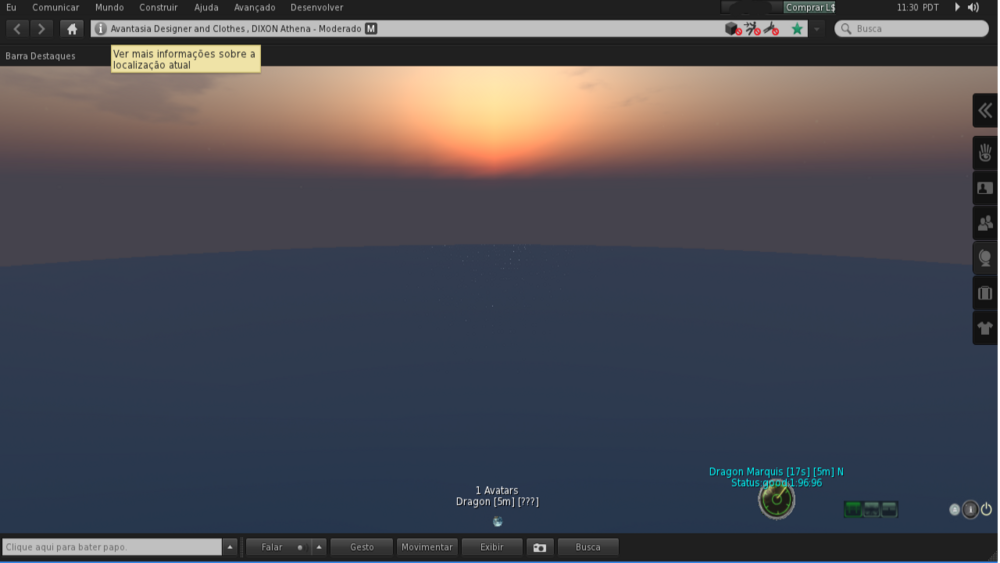 Agora você pode ver a direita o perfil da regiao
Agora você pode ver a direita o perfil da regiao  A baixo do painel perfil clic em lote
A baixo do painel perfil clic em lote 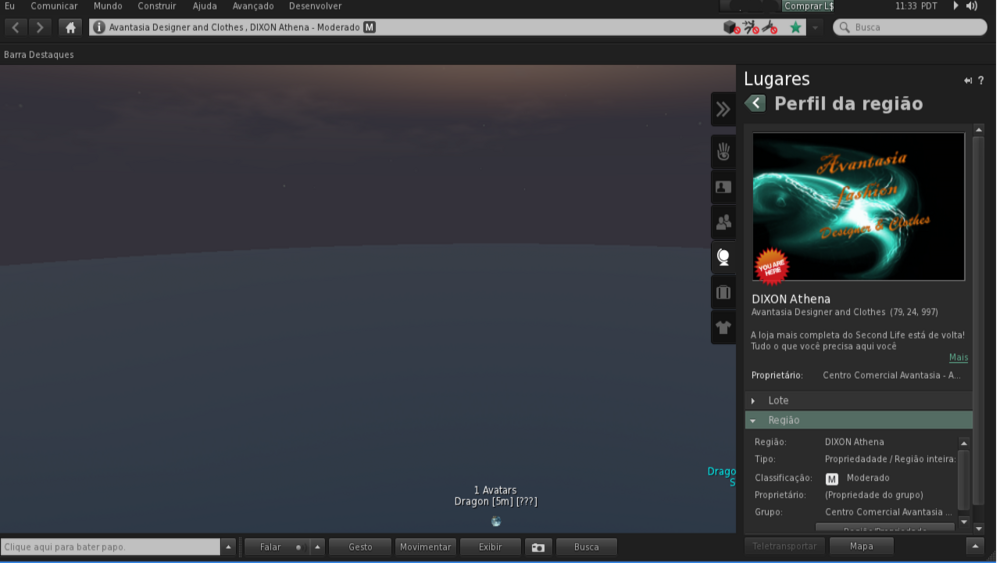 Agora no botao sobre a terra voce clica
Agora no botao sobre a terra voce clica 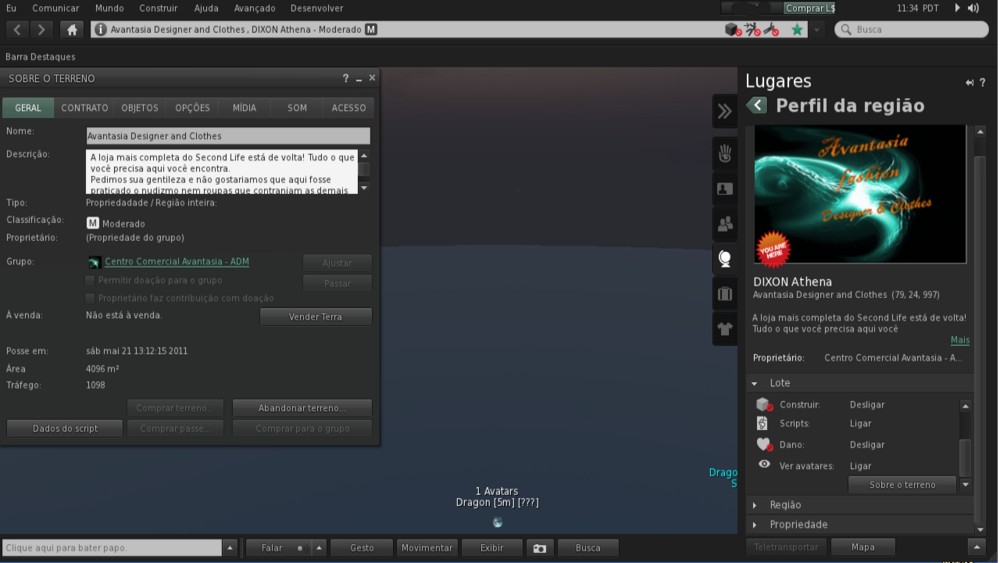 Veja a direita va em midia,para configura e por a url do video
Veja a direita va em midia,para configura e por a url do video 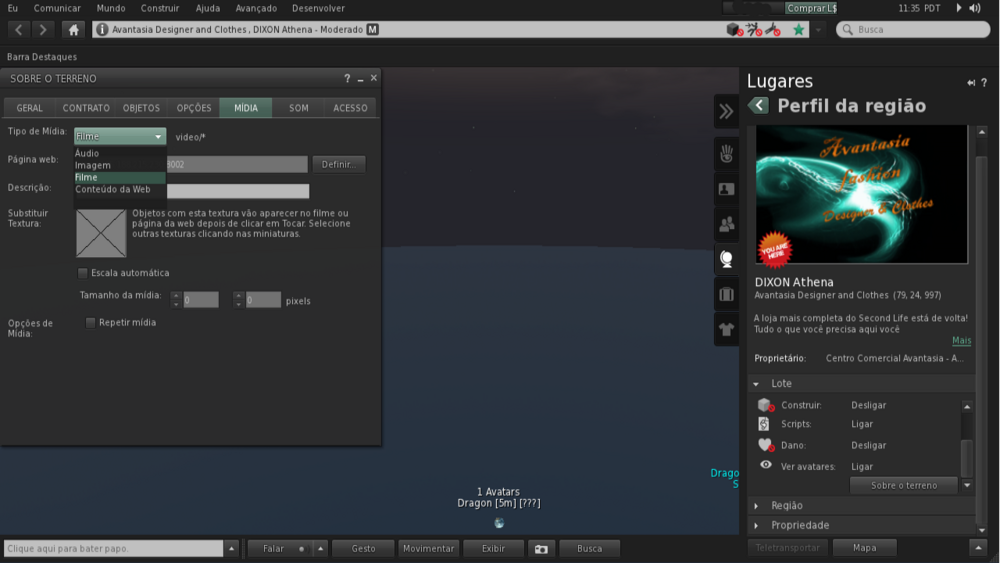 Nesta outra opção e para audio streams veja a imagem
Nesta outra opção e para audio streams veja a imagem